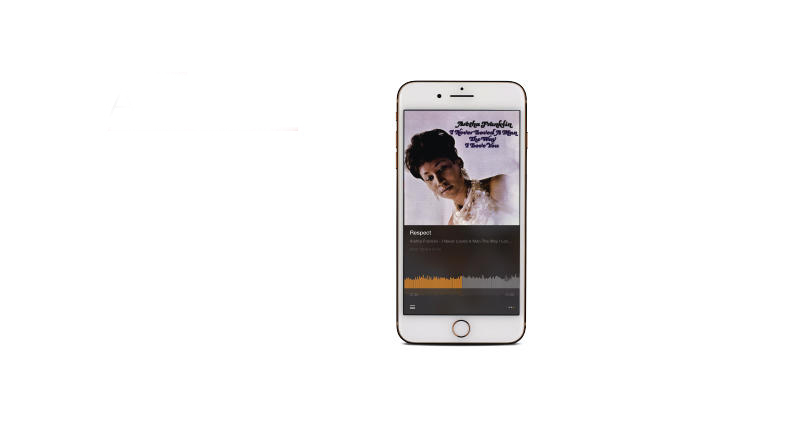Con Apple di mezzo non è mai facile trovare soluzioni alternative a quelle ufficiali, ma con il giusto investimento in hardware e la giusta app potete godervi al meglio i vostri file hi-res su iPhone.
Mentre gli smartphone Android negli ultimi anni hanno cominciato a supportare nativamente l’audio ad alta risoluzione (o hi-res), non c’è ancora alcun indizio ufficiale che Apple abbia intenzione di fare lo stesso con i suoi iPhone. Ed è un vero peccato, anche perché secondo noi i più recenti melafonini sono gli smartphone che suonano meglio in assoluto.
In realtà modi per trasformare il proprio iPhone in un DAP hi-res ci sono, ma come spesso accade quando c’è di mezzo Apple con la sua proverbiale “chiusura” verso l’esterno non sono metodi immediati e soprattutto non sono a costo zero. Se però siete determinati a godervi i vostri file hi-res su iPhone, ecco quello che dovete fare.
Quali file musicali può riprodurre iPhone?
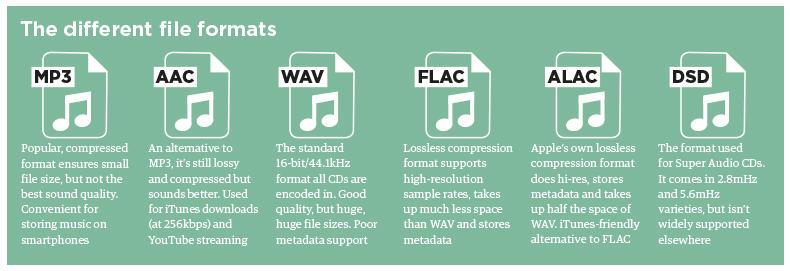
Iniziamo con ciò che l’iPhone può fare fuori una volta tirato fuori dalla confezione e acceso. L’app Musica può riprodurre nativamente file MP3, AAC, ALAC, WAV e AIFF, mentre non vi è ancora nessun supporto nativo per i file FLAC o DSD.
Quindi come può l’iPhone riprodurre musica ad alta risoluzione?
La prima cosa da sapere è che la mancanza della riproduzione ad alta risoluzione non ha nulla a che vedere con l’hardware di iPhone, ma dipende dal software. Il vostro melafonino infatti è perfettamente in grado di riprodurre brani hi-res dal lato hardware, ma il software non lo consente. Ciò significa che avete solo bisogno del software giusto (un’app di musica alternativa) per riprodurre file ad alta risoluzione. Semplice, vero?
Non proprio (ricordiamo che si sta parlando di Apple!). Quando per esempio ascoltate musica su un iPhone 8 Plus tramite il connettore Lightning, bypassate completamente il DAC interno dell’iPhone. Se quindi state ascoltando musica sul vostro iPhone utilizzando il connettore Lightning o l’adattatore da Lightning a 3.5mm fornito in dotazione con i più recenti melafonini, l’uscita è limitata a 48kHz anche se l’app sta riproducendo a 192kHz.
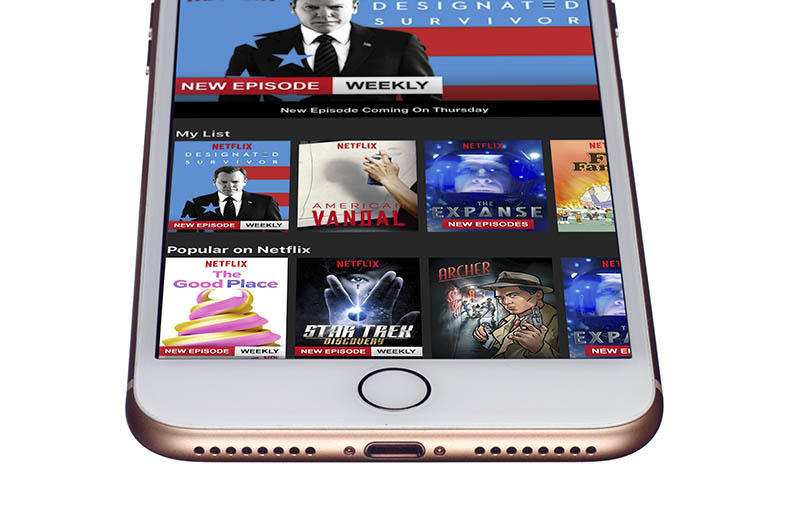
Oltre alla giusta app, il trucco (se così si può definire) è collegare un DAC esterno come il Cyrus soundKey o il Chord Mojo. Non è certo la soluzione più elegante, pratica ed economica, ma se volete ascoltare i vostri file hi-res alla loro risoluzione originale utilizzare un DAC è l’unica strada da percorrere.
Negli ultimi anni sono apparse dozzine di applicazioni su App Store in grado di riprodurre file ad alta risoluzione (e in particolare il popolare formato di compressione lossless FLAC), ma vogliamo restringere le nostre scelte a quelle che supportano un’ampia varietà di formati, leggono i metadati in modo accurato e mostrano quale formato di file stanno riproducendo e con quale frequenza di campionamento. Quest’ultimo requisito è fondamentale visto che se l’app non può (o non vuole) mostrarvi la risoluzione del file, come fate a sapere esattamente cosa viene riprodotto?
Un modo sicuro per verificare che il file ad alta risoluzione venga riprodotto con la sua risoluzione nativa è collegarlo a un DAC come l’Audioquest DragonFly Black, il Chord Mojo o il Chord Hugo 2. Questi DAC hanno infatti un modo per indicare quale frequenza di campionamento viene riprodotta. Abbiamo effettuato i nostri test sia su iPhone 8 Plus, sia sul meno recente iPhone 6S, entrambi aggiornati a iOS 11 (11.2.6 per l’esattezza). Per quanto riguarda la musica ad alta risoluzione, abbiamo utilizzato una combinazione di file FLAC e WAV, che vanno da 24 bit/44,1 kHz a 24 bit/192 kHz, e file DSD a 2,8 MHz.
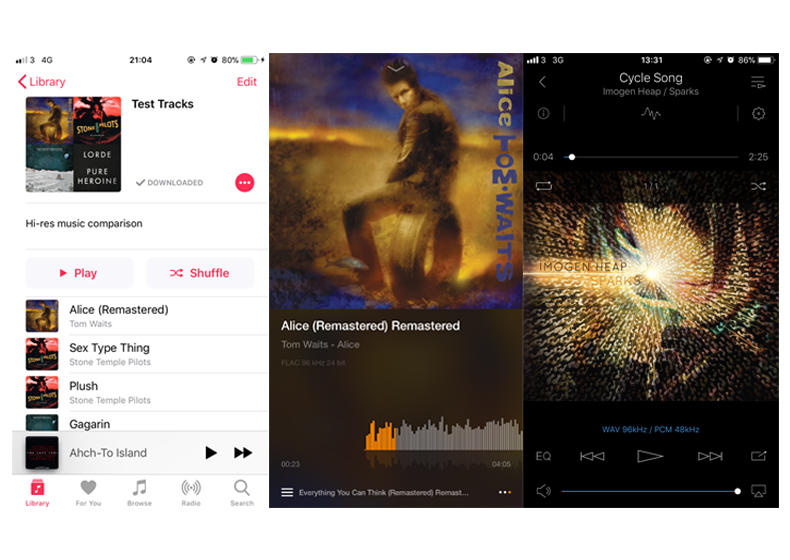
Quali sono le app migliori?
Delle sette app iOS che abbiamo testato (Onkyo HF Player, Vox: MP3 & FLAC Music Player, TEAC HR Audio Player, Flacbox, Musicloud, FLAC Player + e VLC for Mobile), due sono quelle che ci hanno convinti maggiormente: Vox e Onkyo.
Vox: MP3 & FLAC Music Player è la nostra preferita. Con la sua interfaccia elegante, la capacità di riprodurre tutti i più diffusi formati ad alta risoluzione e l’eccellente supporto per i metadati, è un’app praticamente perfetta. Potete anche mettere insieme musica dalla libreria del vostro iPhone, da SoundCloud e da Spotify Premium per creare nuove playlist. In più è completamente gratuita, anche se è disponibile un piano a pagamento nel caso voleste usare il suo cloud storage illimitato e altri vantaggi.
Onkyo HF Player è la nostra seconda scelta, più che altro perché si devono pagare circa 13 euro per sbloccare il supporto hi-res. Per fortuna si tratta di un acquisto in app che vale per sempre e in ogni caso l’app è affidabile, facile da usare e ha un sacco di funzioni per cui vale la pena pagare. Troviamo varie impostazioni incluse le modalità di sovracampionamento, la scelta di formati di output per file DSD, equalizzatori e altro ancora.
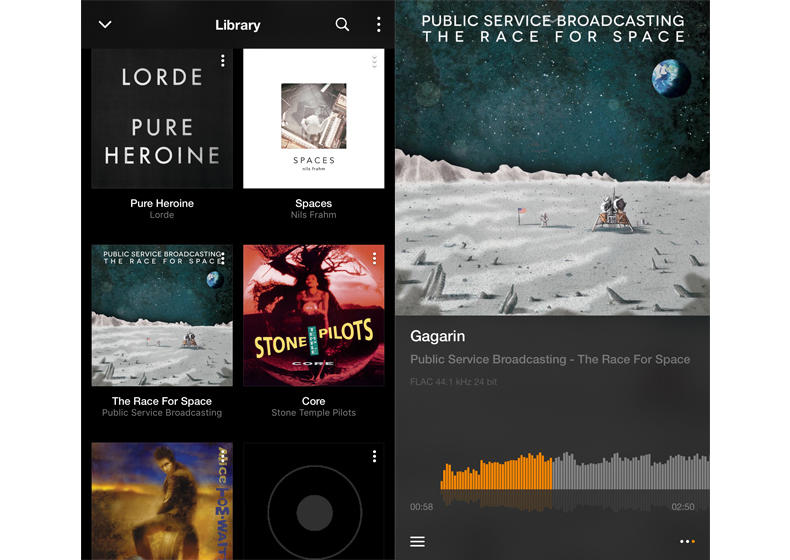
Il supporto per i file è davvero enorme (si possono riprodurre anche i quad-DSD) e l’app mantiene i file hi-res separati dal resto della vostra collezione di musica su iPhone. Abbiamo apprezzato particolarmente il modo in cui l’app mostra sia la frequenza di campionamento originale del file audio, sia quella effettiva in riproduzione.
Il resto delle app che abbiamo testato sono più scomode da usare, mancano del supporto per i metadati o, in alcuni casi, eseguono il downsampling del file ad alta risoluzione a qualità CD. L’app di TEAC è un’eccezione. Basata su una versione precedente dell’app Onkyo (sono di proprietà della stessa azienda), TEAC HR Player non suona però altrettanto bene e preferiamo l’interfaccia dell’applicazione Onkyo.
Come trasferisco i file hi-res su iPhone?
Avete l’app giusta, un DAC ed è ora di trasferire i vostri file ad alta risoluzione su iPhone. Fortunatamente si tratta di un passaggio molto semplice. Se i file hi-res si trovano sul PC (come è probabile che lo siano se utilizzate siti come 7digital e Onkyo Music), potete fare tutto tramite iTunes.
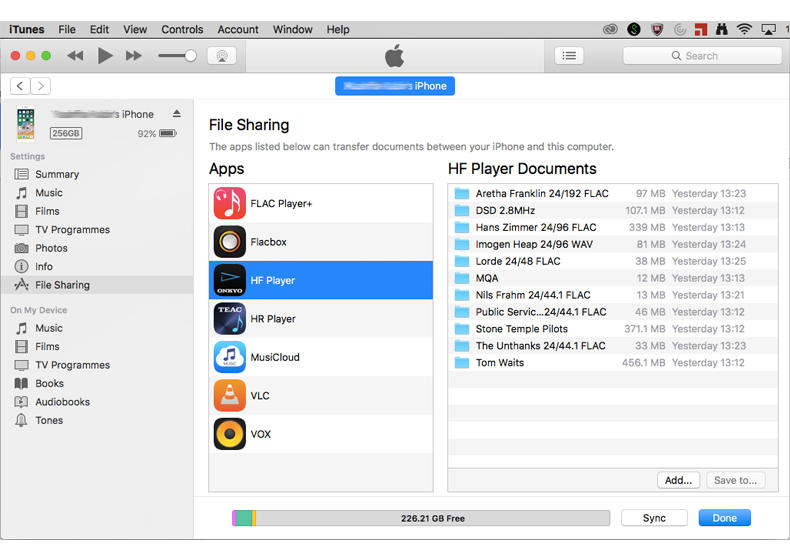
Collegate l’iPhone al PC, fate partire iTunes e fate clic sulla piccola icona dell’iPhone che si apre in alto a sinistra per visualizzare tutte le impostazioni e le app del telefono. Andate alla scheda Condivisione file (dovete usare la versione di iTunes più recente per vedere questa opzione) e lì troverete un elenco di app che permettono di trasferire i file sul vostro iPhone. Selezionate l’app prescelta, quindi trascinate e rilasciate i file hi-res dal PC nella cartella dell’app. Fatto questo, i file dovrebbero apparire nella vostra app per iPhone.
Come suona la musica ad alta risoluzione su iPhone?
Ovviamente tutto ciò non ha senso se non ci fosse un evidente vantaggio nell’ascoltare musica ad alta risoluzione sul vostro iPhone. Siamo lieti di annunciare che un file ad alta risoluzione ascoltato sull’app di Vox è chiaramente un passo avanti a livello di prestazioni: dettagli più evidenti, timing migliore e dinamiche più espressive rispetto allo stesso brano ascoltato su Apple Music (256kbps AAC).
Ma tra le app di Vox e Onkyo? È già un paragone più difficile da fare. Vox offre un po’ più di finezza e ritmica rispetto all’app di Onkyo, ma le differenze in questo caso sono molto più sottili e apprezzabili da chi ha un orecchio davvero allenato. Il fatto comunque incontestabile è che entrambe le app suonano meglio del player musicale nativo di Apple.
Di quale kit ho bisogno per ascoltare i file hi-res?

Passando all’hardware, consigliamo un buon paio di cuffie come le [amazon_textlink asin=’B00Y0Q9LFU’ text=’B&W P5′ template=’ProductLink’ store=’ad04f-21′ marketplace=’IT’ link_id=’b6bcff86-2db5-11e8-a41a-419173e482fe’], le [amazon_textlink asin=’B00TKH1AMQ’ text=’Sennheiser Momentum 2.0′ template=’ProductLink’ store=’ad04f-21′ marketplace=’IT’ link_id=’bdf3ebc9-2db5-11e8-b76b-d7be41c57e93′] o le [amazon_textlink asin=’B00L1LXOWS’ text=’Grado SR80e’ template=’ProductLink’ store=’ad04f-21′ marketplace=’IT’ link_id=’c45ed5a7-2db5-11e8-9dc9-17dc015e31db’], oltre a un DAC tra quelli già citati (Audioquest DragonFly Red, Cyrus soundKey, Chord Mojo). Questo come punto di partenza, visto che se avete un budget maggiore potete puntare direttamente al nostro set-up utilizzato per i test, ovvero il DAC Chord Hugo 2 e le cuffie Beyerdynamic T1 Generation 2.
Certo, si parla di un investimento di oltre 2700 euro rispetto ai circa 500 euro necessari per il primo set-up citato, ma visto che si parla di materiale hi-res e che i più recenti iPhone sono dispositivi dall’ottima qualità musicale, vi assicuriamo che non sono affatto soldi buttati. Ah dimenticavamo l’adattatore da Lightning a USB di Apple (35 euro) necessario per collegare il DAC all’iPhone. Ce ne sono anche da spendere meno (su Amazon.it c’è solo l’imbarazzo della scelta), ma già che state investendo un bel po’ di soldi per il resto dell’hardware vi consigliamo il modello di Apple.
© 2018, MBEditore – TPFF srl. Riproduzione riservata.